写真と商品の色が違う時に試したいこと
2016-06-29
写真、最近ではスマートフォンでも手軽に高画質なものが撮れる時代になりました。
弊社にも「この写真を使って」とスマートフォンで撮られた写真が送られてきます。
でも時々「被写体は灰色なのに、写真は紫色に移っている」というものがあります。
そうした、明らかに写真と物の色が違うとき、試してほしい点を紹介します。
その前に…人間が考える色と、デジカメに映る色
人間の脳は、色をみたままに判断せず
「実際はこんな色だろう」
とよしなに変換しています。
だから、蛍光灯の下でも、夕日の下でも、白いものを見れば
「この物体は白い」
と判断できます。
つまり
目「オレンジ色の光が入ってきた」
↓
脳「色はオレンジだけど、実際は白いものだろう」
と判断してくれるわけです。
記憶にも 「あの時見たものは、オレンジ色ではなく白色のもの」 として残ります。
便利です。
でもデジタルカメラのプログラムは、人間の脳を再現できてはいません。
デジタルカメラのメーカーはいろいろなパターンを研究して
「実際はこういう色だが、脳はあの色と認識するだろう」
と判別方法を積み重ねています。
でもプログラムは完ぺきではありません。
誤作動を起こす時もあります。
そして誤作動が起きると「商品は灰色なのに写真では紫色になった」という事態になります。
ホワイトバランス
人間の側で「今はこういう状態だ」と指定するプログラムがだいたいのカメラにはあります。
誤作動が起きている状況では、手動で
「今はこういう状態だ」
と指定したほうが確実です。
カメラではWB(ホワイトバランス)という機能で状態を指定できます。
https://support.apple.com/kb/PH11972?locale=ja_JP&viewlocale=ja_JP
iphoneやipadだと上記のURLに設定方法があります。
ほかにも「機種名 ホワイトバランス 設定」などで検索すれば設定方法が出てくると思います。
設定画面で オート ではなく 選択肢から近いものを指定すればOKです。
これで商品に近い色の写真が撮れるようになります。
(オート、はプログラムで自動判定している設定です。だからときおり色が違います…)
商品の種類によっては「色が明らかに違う」状況はクレームにもつながります。
ご参考くださいませ。
※わかりやすく書くために多少語弊がある部分があります。ご了承ください。
でもきちんと撮りたいよね
安くもない印刷をするのだから、きちんとした写真で撮ったほうがいい、そうしたお声もございます。
だから当社丸信ではプロカメラマンも在籍。
専用スタジオでの写真撮影も行っています。
クオリティを重視させる方はもちろん、細かいことはわからないし面倒という方も、
お気軽にお問合せくださいませ。

 (写真はちょっと山のほうに行った時のものです)
気圧も低く、個人としてもしんどい時期が続きます。
さて、ここ数日、本社がある福岡県久留米市では、大雨や土砂崩れに関する警報が鳴りひびいています。
幸い、社屋は平地側なので問題はなさそうなのですが…
山が近いところには土砂崩れや落石の恐れが出ているようです。
どことなく気が休まりません。
夜もエリアメールにたたき起こされますし。
九州は山が多くて、土砂崩れや落石のリスクも高い地域だと思います。
今も熊本のほうに向かうと、この看板が頻繁にあります。(これは地震の影響なのですが)
(写真はちょっと山のほうに行った時のものです)
気圧も低く、個人としてもしんどい時期が続きます。
さて、ここ数日、本社がある福岡県久留米市では、大雨や土砂崩れに関する警報が鳴りひびいています。
幸い、社屋は平地側なので問題はなさそうなのですが…
山が近いところには土砂崩れや落石の恐れが出ているようです。
どことなく気が休まりません。
夜もエリアメールにたたき起こされますし。
九州は山が多くて、土砂崩れや落石のリスクも高い地域だと思います。
今も熊本のほうに向かうと、この看板が頻繁にあります。(これは地震の影響なのですが)
 九州という土地柄、山との共存は避けられないのかなと思います。
さてそんな大雨の中ですが
九州という土地柄、山との共存は避けられないのかなと思います。
さてそんな大雨の中ですが
 こんなものが出てきます。
木型というそうです(「抜き型」といったほうがわかりやすいかも)。
木型(抜き型)って、なにに要るの?
紙箱は
こんなものが出てきます。
木型というそうです(「抜き型」といったほうがわかりやすいかも)。
木型(抜き型)って、なにに要るの?
紙箱は
 このように、型で抜いておかないと組み立てできません。
だから「紙を切り抜く機械」が必要です。
「紙を切り抜く機械」は、木型(抜き型)どおりに型抜きをしていきます。
形やサイズが変わるたびに違う木型が要るの?
大体はそうみたいです。
だから木型は一点一点オーダーメイドになるそうです。
一つ一つ設計して、木型(抜き型)を作らないといけないのです。
平面的な印刷物よりコストもかかります。
ムダが多そう
そこで…
このように、型で抜いておかないと組み立てできません。
だから「紙を切り抜く機械」が必要です。
「紙を切り抜く機械」は、木型(抜き型)どおりに型抜きをしていきます。
形やサイズが変わるたびに違う木型が要るの?
大体はそうみたいです。
だから木型は一点一点オーダーメイドになるそうです。
一つ一つ設計して、木型(抜き型)を作らないといけないのです。
平面的な印刷物よりコストもかかります。
ムダが多そう
そこで…
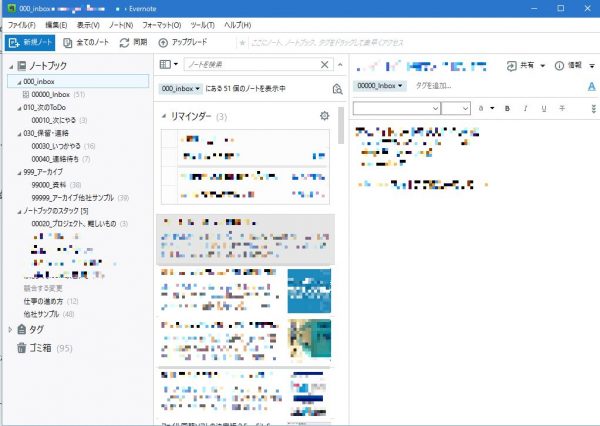 包装の企画やデザインをされていると、ついパンクしがちだと思います。
なれると楽になるので、ぜひ一度おためしください。
おまけ:
包装用品、提案から設計、デザイン~印刷までいろいろやっています。
包装でパンクされている方、ぜひお手伝いをさせてください。 →
包装の企画やデザインをされていると、ついパンクしがちだと思います。
なれると楽になるので、ぜひ一度おためしください。
おまけ:
包装用品、提案から設計、デザイン~印刷までいろいろやっています。
包装でパンクされている方、ぜひお手伝いをさせてください。 → 